Etykiety adresowe WooCommerce: automatyczne tworzenie, dostosowywanie i drukowanie
Opublikowany: 2023-01-31Czy posiadasz sklep WooCommerce dla swojej firmy? W takim razie prawdopodobnie słyszałeś o etykietach adresowych WooCommerce. Jeśli nie, zanurz się, a my omówimy wszystko, co musisz wiedzieć o etykietach adresowych WooCommerce.
W tym artykule wyjaśnimy, jak tworzyć, dostosowywać i drukować etykiety adresowe w WooCommerce.
Więc nie marnujmy czasu, zacznijmy od odpowiedzi na najważniejsze pytanie.
Co to jest etykieta adresowa w WooCommerce?
Jak sama nazwa wskazuje, etykiety adresowe to dokumenty, które są wykorzystywane przez właścicieli sklepów WooCommerce do wskazania adresu nadawcy i odbiorcy podczas dostarczania produktu. Etykiety adresowe pomagają w zapewnieniu, że produkty zostaną dostarczone do właściwej osoby.
Jeśli osoba nie będzie mogła odebrać paczki, produkt zostanie zwrócony do nadawcy po upływie czasu przetrzymania. Zapewnia to sprawne działanie logistyki przychodzącej i wychodzącej dla właścicieli sklepów WooCommerce.
Zwykle właściciele sklepów WooCommerce zlecają dostawę produktów firmie kurierskiej. A ta firma kurierska będzie odpowiedzialna za dostarczenie produktu do właściwej osoby. Dlatego będzie im łatwiej, jeśli na opakowaniu produktu zamieścisz etykietę adresową.
Dlaczego potrzebujesz zautomatyzować etykiety adresowe WooCommerce?
Automatyzacja etykiet adresowych w WooCommerce ułatwi tworzenie etykiet dla każdego zamówienia. Również ręczne pisanie etykiet adresowych nie jest obecnie dobrą praktyką, ponieważ atrament może wyblaknąć lub agenci kurierscy nie będą w stanie poprawnie odczytać adresu. Spowoduje to niepotrzebne opóźnienia w logistyce, co spowoduje frustrację klientów.
Ponadto, jeśli Twój sklep otrzymuje codziennie wiele zamówień, ręczne zapisywanie adresów może być czasochłonnym zadaniem, dlatego możesz poprosić o dodatkową pomoc. Jeśli więc masz zautomatyzowany system etykiet adresowych w swoim sklepie WooCommerce, możesz zaoszczędzić czas, wysiłek i pieniądze.
Jakie pola należy uwzględnić w etykietach adresowych dla WooCommerce?
Etykiety adresowe WooCommerce powinny odpowiednio wskazywać adres dostawy ze wszystkimi istotnymi informacjami, aby pomóc agentom kurierskim w dostarczeniu produktu pod właściwy adres. Idealnym rozwiązaniem jest dodanie adresu zwrotnego na etykiecie adresowej, tak aby w przypadku braku możliwości odbioru przesyłki paczka została zwrócona do nadawcy.
Poniżej przedstawiono główne pola, które należy uwzględnić w etykietach adresowych WooCommerce.
- Nazwa nadawcy i odbiorcy
- Adres dostawy z nazwą ulicy i numerem
- Kod pocztowy odbiorcy
- Lokalizacja (miasto, województwo i kraj)
- Adres zwrotny
Jak tworzyć, dostosowywać i drukować etykiety adresowe WooCommerce?
Domyślne ustawienia WooCommerce nie mają możliwości tworzenia i dostosowywania etykiet adresowych. W tym celu użyjemy wtyczki innej firmy. Wtyczka WooCommerce Address Label firmy WebToffee zawiera rozbudowane funkcje i oferuje łatwą konfigurację.
Krok 1: Instalacja wtyczki
Ta wtyczka działa jako dodatek do wtyczki Faktury PDF WooCommerce. Dlatego najpierw musimy go zainstalować.
Aby zainstalować wtyczkę WooCommerce PDF Invoice,
- Przejdź do Wtyczki > Dodaj nowy z zaplecza WordPress.
- Wyszukaj wtyczkę WooCommerce PDF Invoices firmy WebToffee.
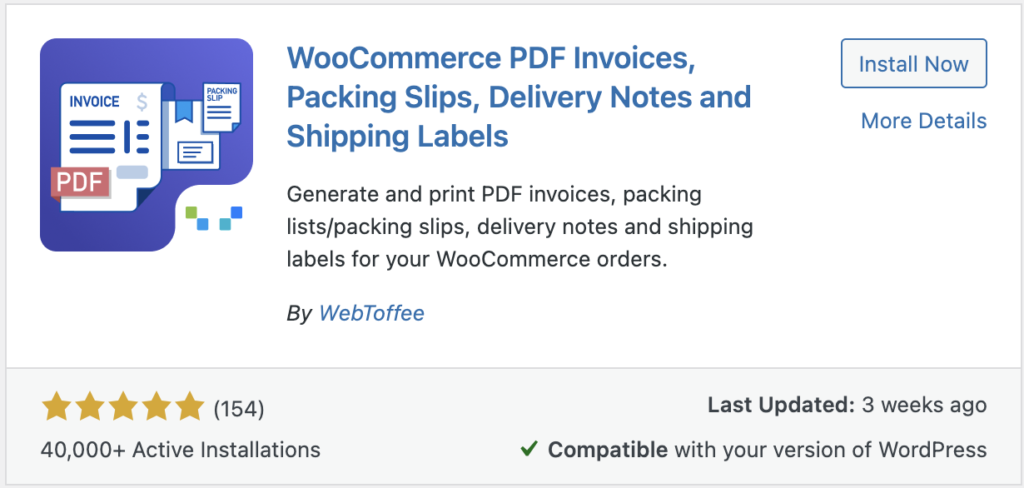
- Zainstaluj i aktywuj wtyczkę na swoim zapleczu WordPress.
Aby zainstalować etykiety adresowe WooCommerce (dodatek)
- Ponieważ jest to dodatek premium, musisz go najpierw kupić.
- Po zakupie wtyczki otrzymasz wiadomość e-mail z prośbą o pobranie pliku zip wtyczki.
- Następnie przejdź do Wtyczki > Dodaj nowy z zaplecza WordPress.
- Prześlij pobrany plik zip wtyczki, a następnie zainstaluj i aktywuj wtyczkę.
Krok 2: Konfigurowanie ustawień ogólnych
Teraz skonfigurujmy ogólne ustawienia wtyczki.
Przejdź do Faktura/Opakowanie > Ustawienia ogólne z zaplecza WordPress.
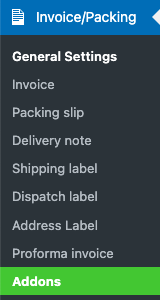
- Ze strony ustawień wtyczki przejdź do zakładki Ogólne .
- Wpisz nazwę firmy.
- Dodaj logo do faktury. Jeśli dodałeś już swoje logo w ustawieniach WooCommerce, pojawi się ono tutaj automatycznie. Tutaj możesz również dodać nowe logo.
- Wprowadź wszelkie inne istotne informacje, takie jak NIP firmy, zasady zwrotów, stopka itp.
- Następnie dodaj dane adresowe witryny swojego sklepu.
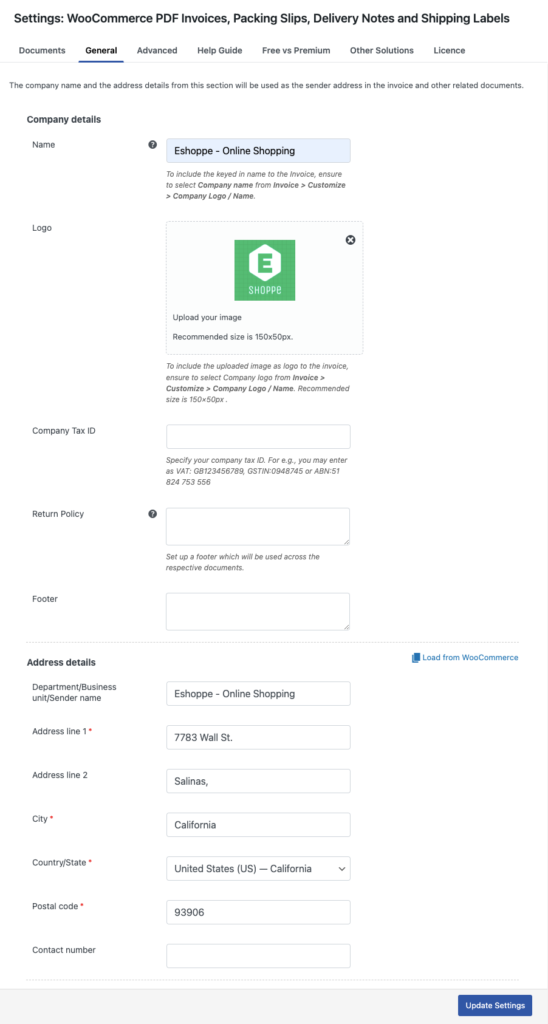
Po dodaniu niezbędnych informacji kliknij Aktualizuj ustawienia , aby zapisać ustawienia.

Sprawdź nasz szczegółowy przewodnik na temat tworzenia i dostosowywania faktur WooCommerce.
Krok 3: Konfigurowanie etykiet adresowych WooCommerce
Teraz przejdź do zakładki Dokumenty i wybierz Etykieta adresowa.
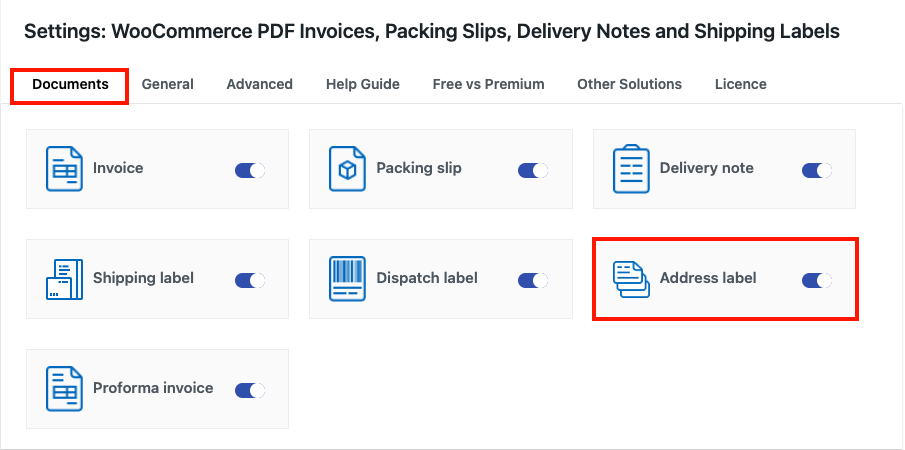
Zostaniesz przeniesiony na stronę ustawień etykiety adresowej.
- Z menu po lewej stronie wybierz Typ adresu .
- Następnie wybierz układ etykiety adresowej.
- W menu rozwijanym Właściwości układu dostępne są różne opcje dostosowywania.
- Możesz zmienić rozmiar marginesu, rozmiar czcionki, kolor czcionki, kolor obramowania itp.
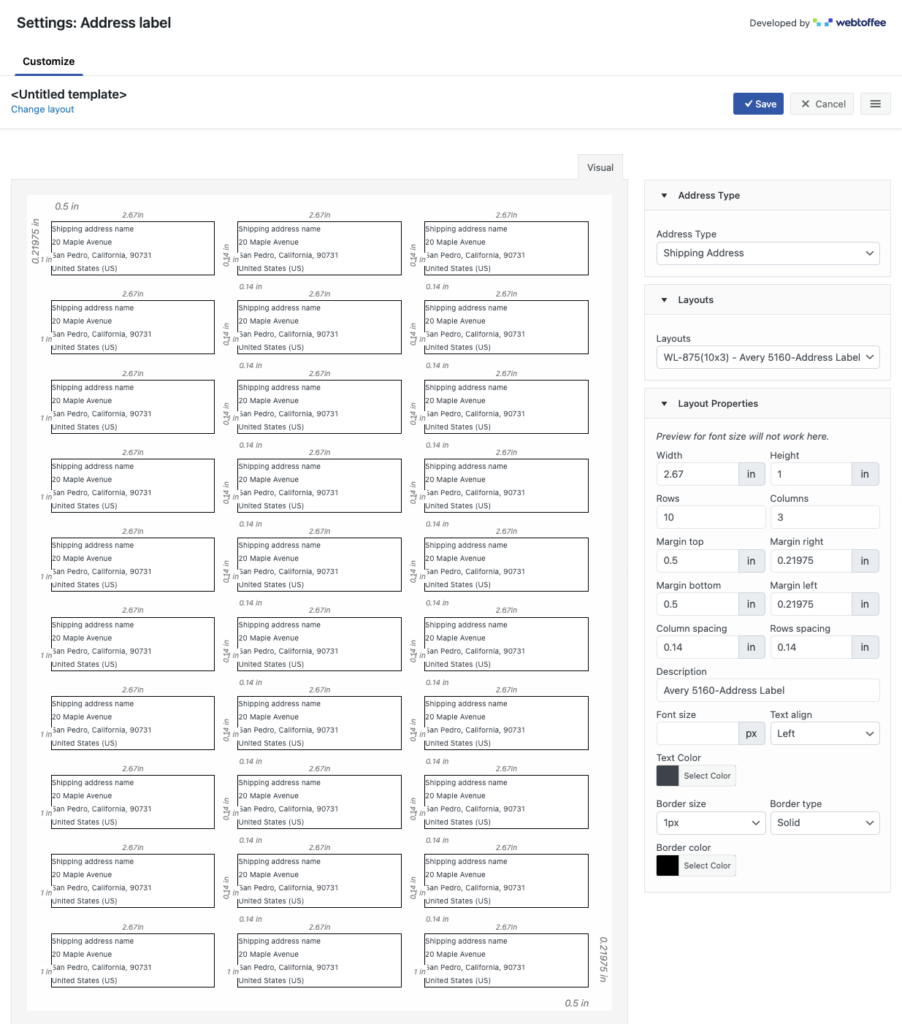
Po dokonaniu niezbędnych zmian kliknij Zapisz , aby zapisać zmiany.
Dodaj nazwę szablonu i zapisz go do wykorzystania w przyszłości.
Jeśli chcesz wydrukować wiele etykiet adresowych, możesz utworzyć różne szablony dla każdego typu adresu. Możesz wybrać wymagany szablon przed drukowaniem.
Aby zmienić aktywny szablon, przejdź do Faktura/Pakowanie > Etykieta adresowa . Następnie kliknij ikony trzech poziomych linii i wybierz Moje szablony, aby wybrać szablon.
Krok 4: Drukowanie etykiet adresowych WooCommerce
Zobaczmy teraz, jak możemy zbiorczo drukować etykiety adresowe w WooCommerce.
Przejdź do WooCommerce > Zamówienia z zaplecza WordPress.
Wybierz zamówienia, dla których chcesz wydrukować etykietę adresową.
Następnie z listy rozwijanej Działania zbiorcze wybierz opcję Drukuj etykietę adresową .
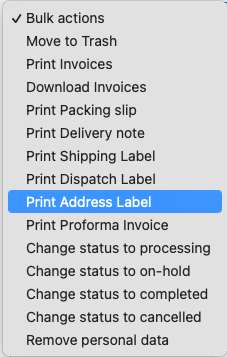
Kliknij Zastosuj .
Oto przykład etykiety adresowej WooCommerce.
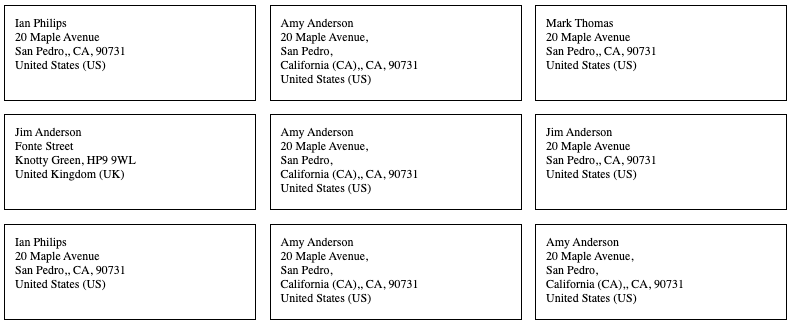
Ostatnie słowa
Etykieta adresowa WooCommerce to prosty dokument, który może mieć duże znaczenie dla Twojego biznesu eCommerce. Skutecznie usprawni system dostaw na stronie Twojego sklepu.
Wtyczka etykiety adresowej WooCommerce, o której wspominaliśmy w tym artykule, pomaga łatwo tworzyć i dostosowywać profesjonalnie wyglądające etykiety adresowe dla Twojej witryny sklepu.
Ten artykuł miał na celu dostarczenie przydatnych informacji na temat etykiet adresowych dla WooCommerce. Jeśli masz jakieś pytania, daj nam znać w komentarzach.
Dziękuje za przeczytanie.
- Czy było to pomocne ?
- Tak nie
